橡皮擦,一个逗趣的互联网高级网虫。新的系列,让我们一起进入 Django 世界。
二十、微型 CSDN 之博客添加导航功能实现-静态页面
上篇博客我们实现了微型 CSDN 博客的初始化,学习本篇博客,你将初步接触在 Django 中拆分组件,并且能更加清晰的掌握 Django 的 MVT 模式。
在项目根目录(本项目根目录为 my_csdn,该目录下存在一个同名的 my_csdn 文件)创建一个 navbar 应用,同步需要注册在 settings.py 中。
还有为了后续实现组件化开发,还需要调整一下项目结构,具体步骤如下。
创建新应用:通过命令 python manage.py startapp navbar 。
在 settings.py 中注册应用:
INSTALLED_APPS = [ 'django.contrib.admin', 'django.contrib.auth', 'django.contrib.contenttypes', 'django.contrib.sessions', 'django.contrib.messages', 'django.contrib.staticfiles', 'csdn', 'navbar' ]
复制代码
将之前博客中的 templates 文件夹移动到 my_csdn 项目根目录,与 csdn,navbar 目录同级别。
20.1 导航菜单路由与视图设置
接下来就遵循常见代码处理方式,实现导航菜单添加页面。在 templates 文件中新增加应用同名目录 navbar,用于存在菜单相关页面(稍后补充)。
下面要展示的是在 Django 中经常做的操作,也是能成功预览到页面的必备操作。
添加路由,修改 urls.py 文件;
修改 views.py,添加页面渲染逻辑;
添加对应的模板文件,本节博客将在 models.py 文件增加 NavItem 类。
路由修改先修改应用文件下的 urls.py 文件,再修改项目同名目录中的 urls.py 文件。拿 navbar 应用进行举例,代码如下:
navbar/urls.py
from django.urls import pathfrom . import views
urlpatterns = [ path('add/', views.NavItemCreateView.as_view(), name='navbar-add'), # path('list/', views.NavItemListView.as_view(), name='navbar-list'), # path('<int:pk>/update', views.NavItemUpdateView.as_view(), name='navbar-update'), # path('<int:pk>/delete', views.NavItemDeleteView.as_view(), name='navbar-delete')]
复制代码
上述代码使用到了 views.py 模块中的 NavItemCreateView 方法(稍后进行补充)。
my_csdn/urls.py
from django.contrib import adminfrom django.urls import path, include
urlpatterns = [ path('admin/', admin.site.urls), path('navbar/', include("navbar.urls")), path('', include('csdn.urls'))]
复制代码
每次新增应用之后,都要在该文件进行路由注册。此时路由设置基本完成,下面就要修改 views.py 文件,实现 NavItemCreateView 方法。
navbar/views.py
from django.views.generic import CreateViewfrom .models import NavItemfrom django.urls import reverse, reverse_lazy
# Create your views here.class NavItemCreateView(CreateView): model = NavItem fields = ["title", "order", "url"] template_name_suffix = '_add' success_url = reverse_lazy("navbar-list")
def get_context_data(self, **kwargs): context = super(NavItemCreateView, self).get_context_data(**kwargs) return context
复制代码
在 views.py 中,NavItemCreateView 继承了 CreateView 类,继承过来的常见属性如下:
我们设置了 template_name_suffix 为 _add,所以在 templates/navbar 文件夹下,对新增导航菜单模板不能随意设置,必须为 navitem_add.html,格式为 模型名_后缀.html,默认值为 _form。
对于 get_context_data 方法,没有做太多的变化,直接重写返回数据即可。
上述代码中还用到了 models.py 文件中的 NavItem 类,该类就是导航菜单的模型类,为了后续内容的编写,先对其进行编写。
20.2 视图模型设置
navbar/models.py
from django.db import models
# Create your models here.class NavItem(models.Model): title = models.CharField(verbose_name="菜单", max_length=10, default="菜单页") url = models.CharField(verbose_name="链接", blank=True, max_length=100, null=True) order = models.SmallIntegerField(verbose_name="顺序", default=0) create_time = models.DateTimeField(verbose_name="创建时间", auto_now_add=True)
class Meta: verbose_name_plural = verbose_name = "导航栏" ordering = ["order", "-create_time"]
def __str__(self): return self.title
复制代码
除了之前博客涉及的内容以外,只有一个内部类 Meta 是一个新的知识点,它用于定义一些 Django 模型类的行为特性,该类内部可用的属性如下。
verbose_name、verbose_name_plural:模型类定义中文名,后面的是复数格式;
app_lable:模型在 INSTALLED_APPS 中的应用程序外部定义;
ordering:按照哪个字段排序;
abstract:定义一个模型是否为抽象类。
还有更多的属性,不做展开,后续项目用到的时候再进行补充。上述代码用到了设置模型名称,设置排序,其中 -create_time 在字段前面增加符号 -,表示降序。
20.3 模板打通
补充模板页面准备工作已经完成,最后一步就是实际页面内容了,在 templates/navbar 目录中新建 navitem_add.html 文件,代码内容如下:
{% extends 'csdn/backend/backend_common.html' %}
{% block option-title %}导航菜单添加{%endblock%}
{% block content%}
<div class="col-md-12"> <form class="form-horizontal" role="form"> <div class="form-group"> <label for="title" class="col-sm-2 control-label">标题:</label> <div class="col-sm-10"> <input type="text" class="form-control" id="title" placeholder="请输入标题"> </div> </div> <div class="form-group"> <label for="url" class="col-sm-2 control-label">链接</label> <div class="col-sm-10"> <input type="text" class="form-control" id="url" placeholder="请输入链接"> </div> </div> <div class="form-group"> <label for="order" class="col-sm-2 control-label">顺序</label> <div class="col-sm-10"> <input type="text" class="form-control" id="order" placeholder="请输入顺序"> </div> </div> <div class="form-group"> <div class="col-sm-offset-2 col-sm-10"> <button type="submit" class="btn btn-default">添加</button> </div> </div> </form></div>
{% endblock %}
复制代码
对于 html 部分代码,不做过多的解释,大家可以随时从 bootstrap 官方拷贝内容,进行修改。
运行项目,打开 http://127.0.0.1:8000/navbar/add/,得到如下界面,本节博客涉及的内容全部完成。该功能为后台添加功能,非前台页面,故界面可以粗糙一些,以实现功能为准。
20.4 本篇博客小节
本篇博客在学习的时候,重点学习如果打通模型,视图,模板这三者之间的关系,以及掌握项目框架(简单看成目录)之间的关系。以上内容掌握之后,后续的学习成本才会降低,否则会不停的打转。
本文章属于《滚雪球学 Python 第三轮》中的一篇,欢迎继续关注。
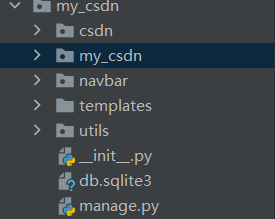
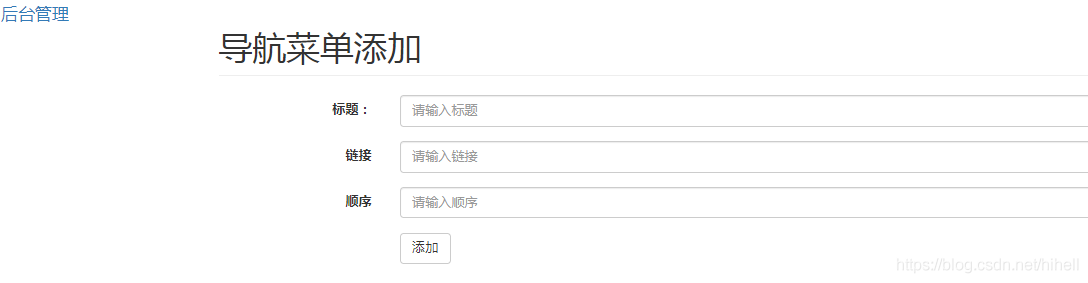












评论